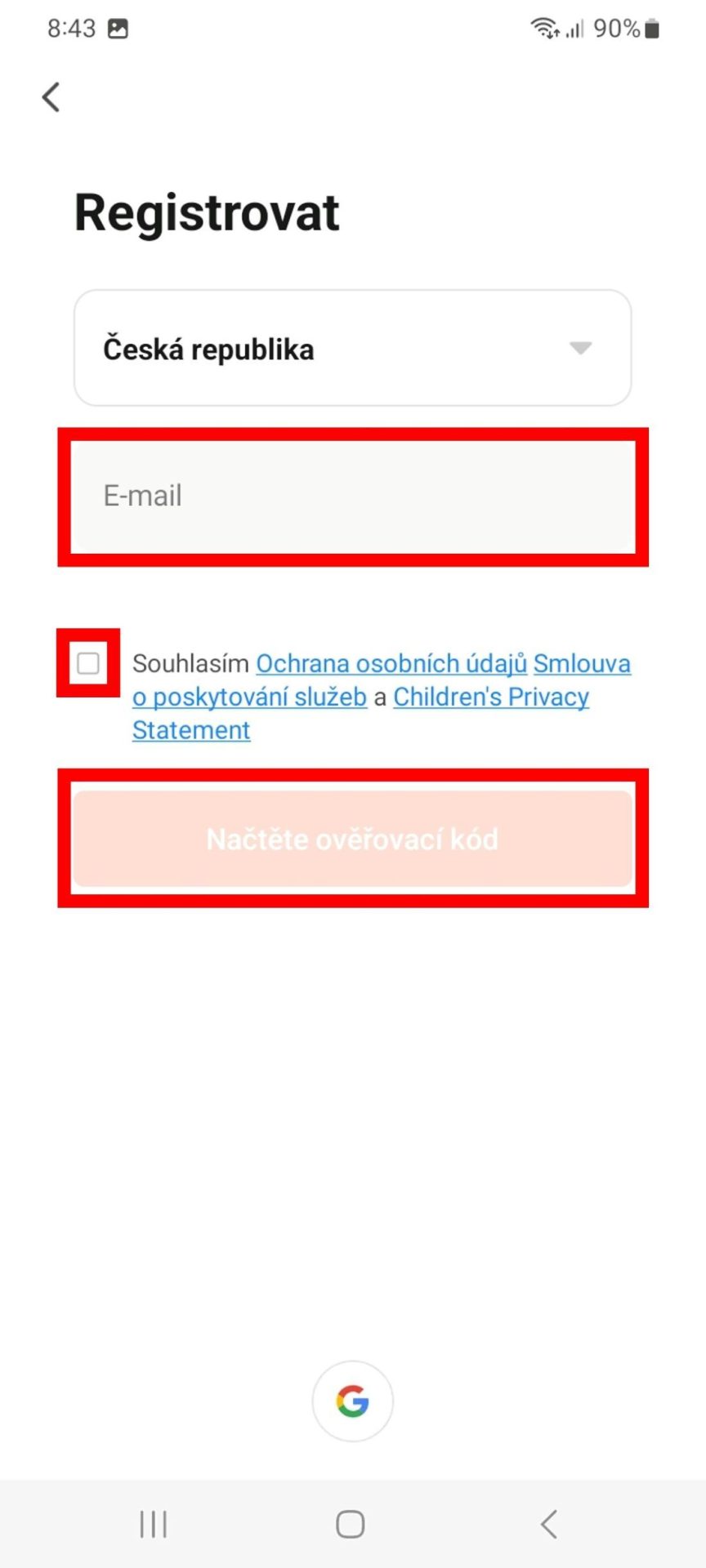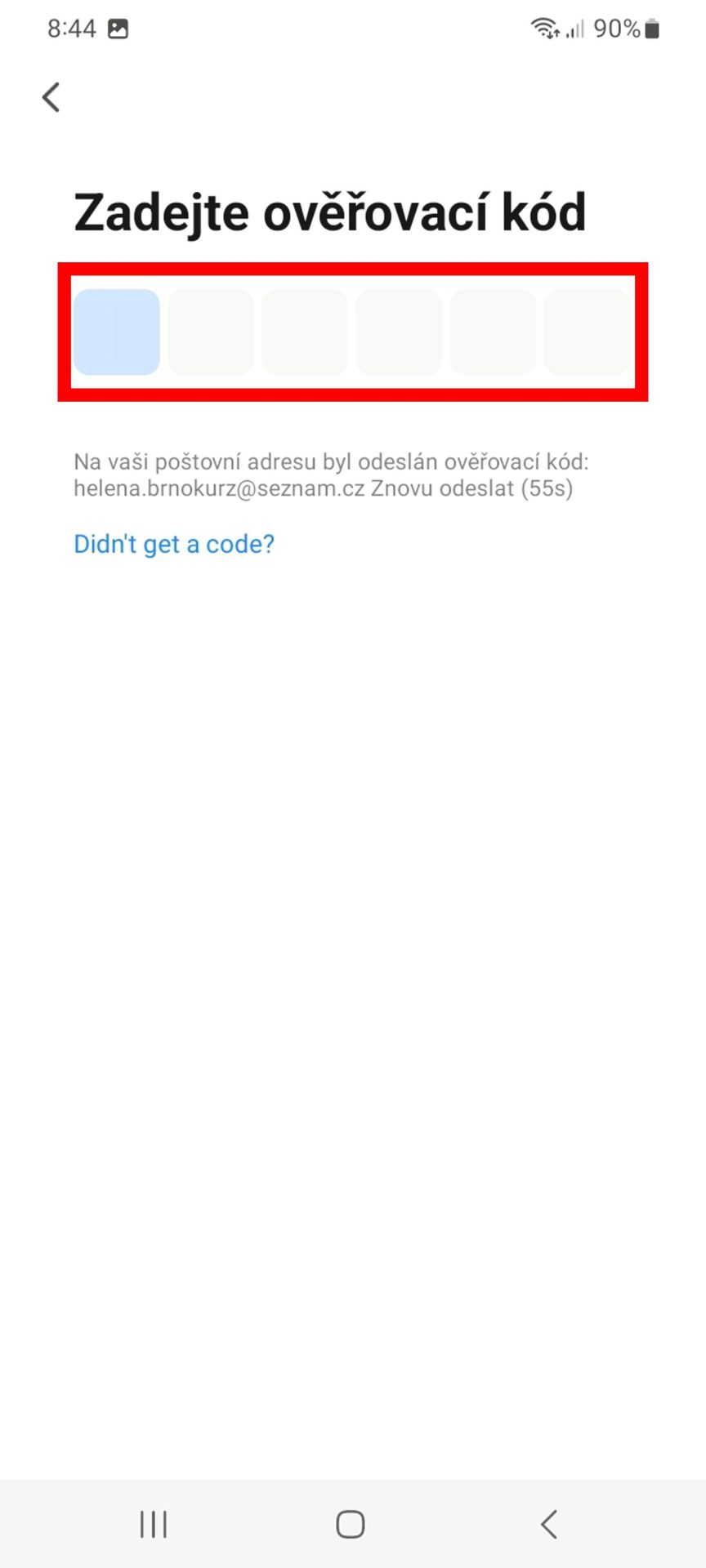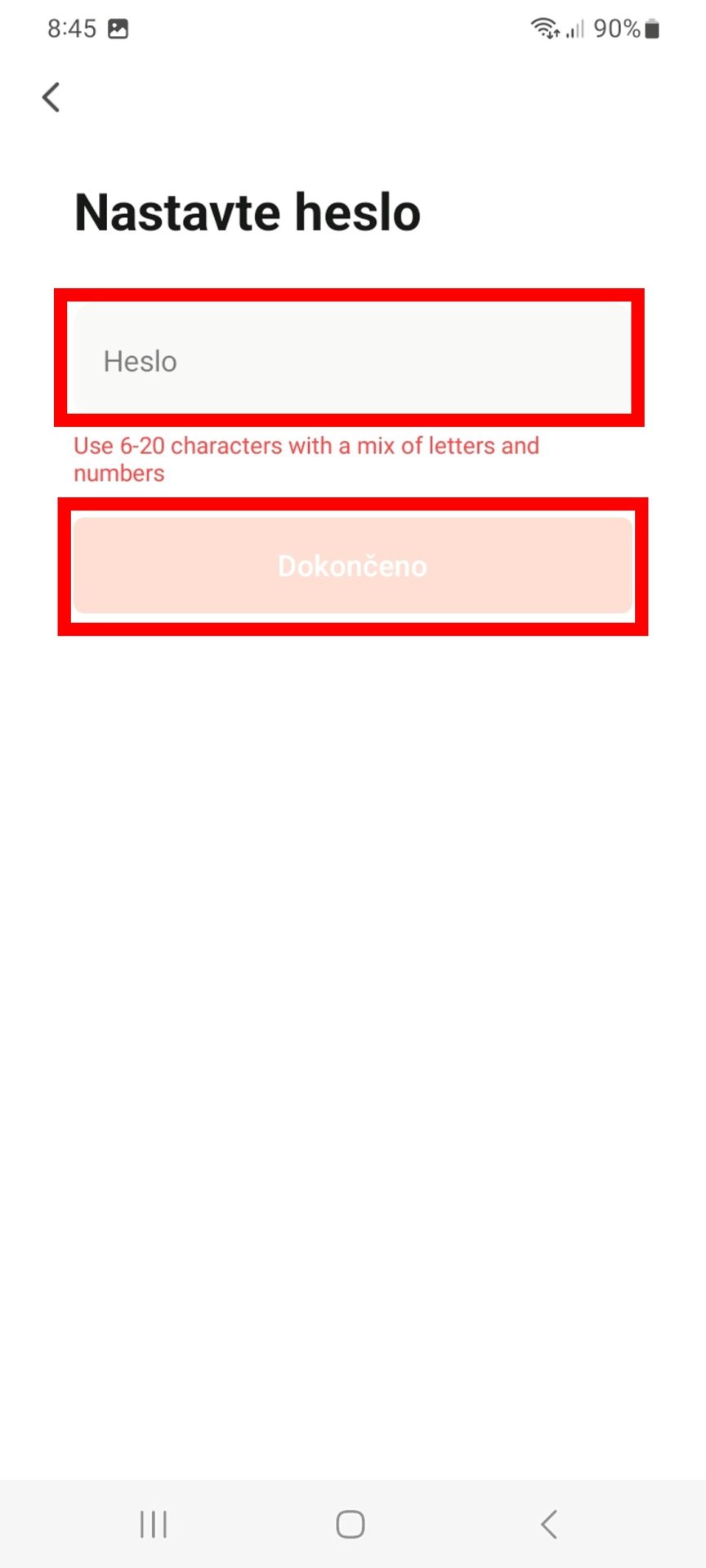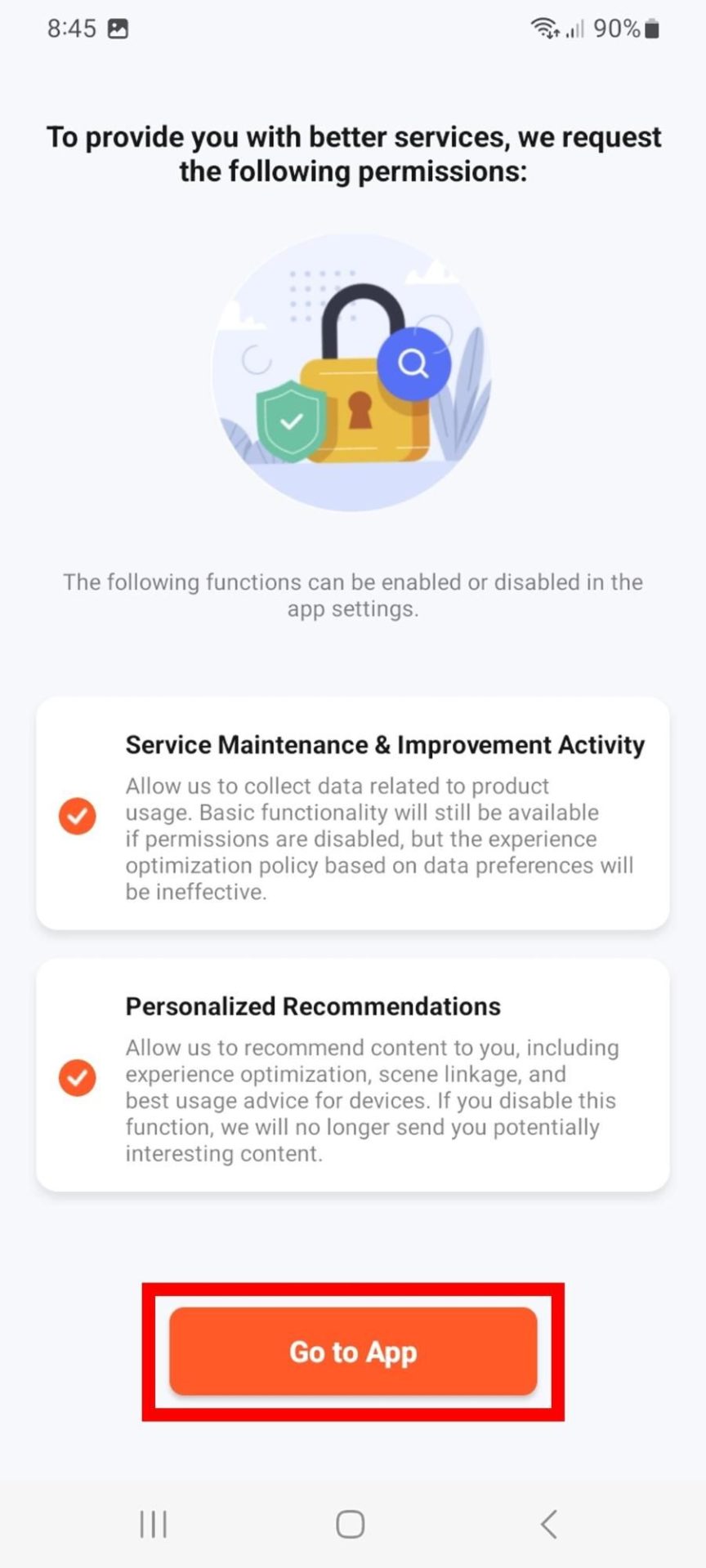Chytrá žárovka Oranžovka umí měnit jas, barvu světla, a především se dokonale přizpůsobí vašemu přirozenému cirkadiánnímu rytmu. A vám se díky tomu zlepší spánek, zdraví i nálada. Na začátku je však potřeba žárovku správně nastavit, k čemuž vám poslouží mobilní aplikace Tuya Smart. Přinášíme proto jednoduchý návod, jak na to.
V článku se dozvíte:
Stažení aplikace Tuya Smart
Abyste mohli chytrou žárovku Oranžovku ovládat, je třeba si stáhnout aplikaci Tuya Smart. Je dostupná pro operační systémy iOS (verze 9.0 a novější) i Android (verze 4.4 a novější) a její stažení je zcela zdarma. Najdete ji v obchodech iOS App Store a Google Play.
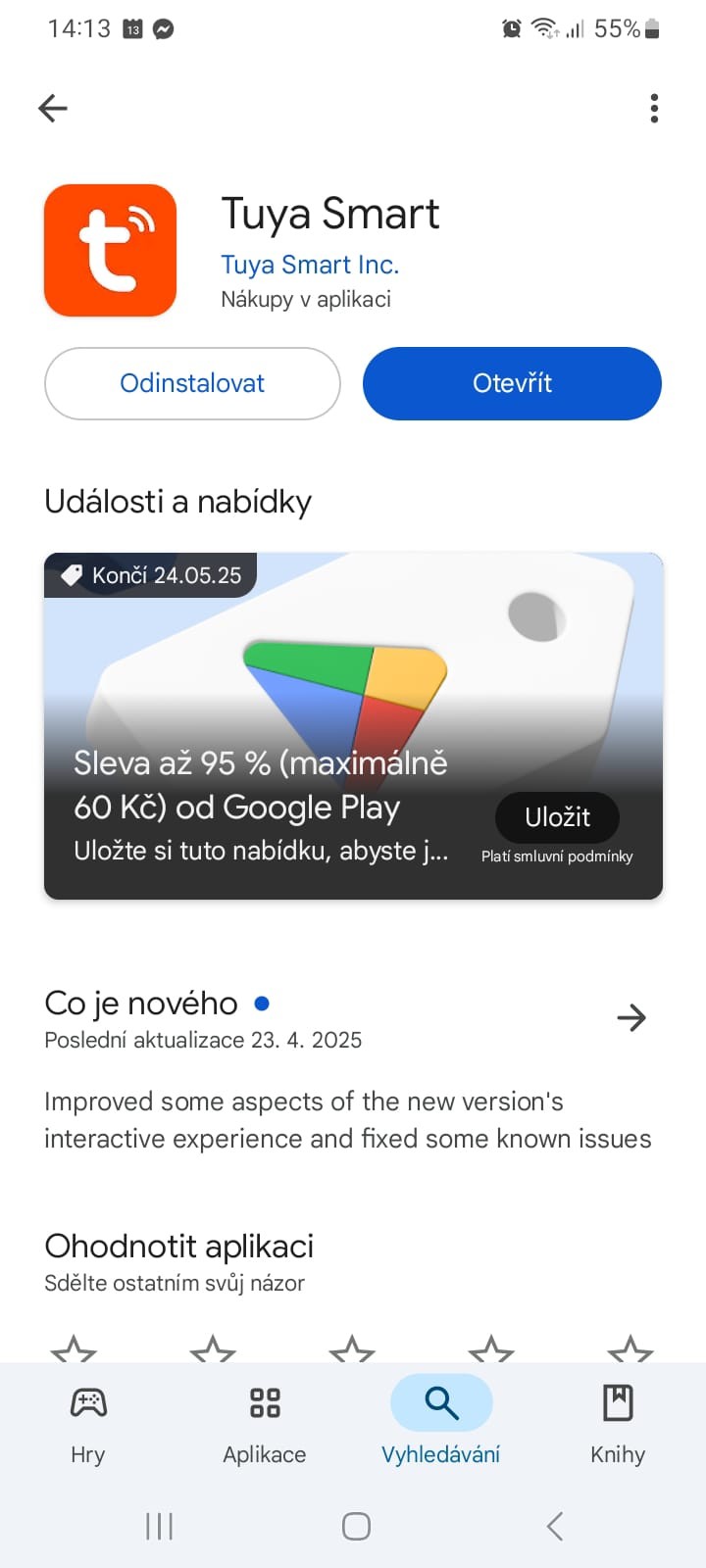
Aplikace Tuya Smart v Google Play
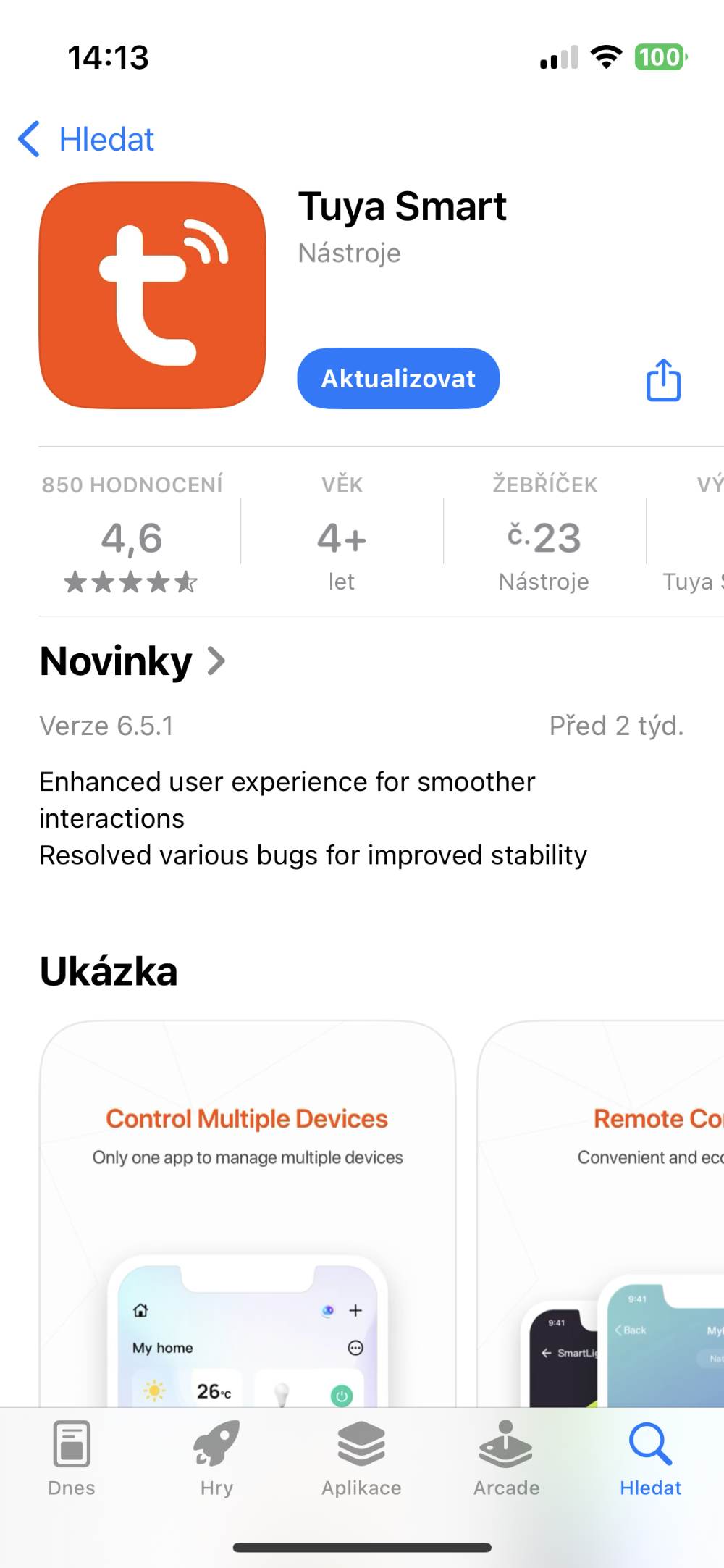
Aplikace Tuya Smart v App Store
Vytvoření účtu v aplikaci Tuya Smart
Jakmile si aplikaci nainstalujete, postupujte podle následujících instrukcí.
- Otevřete aplikaci a klikněte na tlačítko Registrovat.
- Zde si vytvořte vlastní účet, pomocí kterého budete své chytré osvětlení domácnosti ovládat. Zadejte svůj e-mail, potvrďte souhlas s podmínkami ochrany osobních údajů a klikněte na Načtěte ověřovací kód.
- Zadejte do aplikace ověřovací kód, který vám přišel na e-mail.
- Nyní si zvolte heslo, pod kterým se do aplikace budete přihlašovat. Ale pozor, heslo musí mít minimálně 8 znaků a může obsahovat pouze písmena a číslice (pomlčky, tečky a jiné speciální znaky nejsou povoleny).
- Kliknutím na tlačítko Go to App přejděte do aplikace.
1. Otevřete aplikaci a klidněte na Registrovat.
2. Vložte váš e-mail a načtěte ověřovací kód.
3. Zadejte ověřovací kód z e-mailu.
4. Vytvořte si heslo a zaregistrujte se.
5. Přejděte do aplikace.
Spárování chytré žárovky Oranžovky s aplikací Tuya Smart
Jakmile se v aplikaci zaregistrujete, můžete si do svého účtu začít přidávat chytrá svítidla.
- Otevřete aplikaci Tuya Smart.
- Vpravo nahoře klikněte na ikonku „+“ a poté zvolte Add Device (přidat zařízení).
- Aby mohla aplikace zařízení najít, povolte jí ve svém telefonu přístup k Bluetooth a poloze (Location).
- Aplikace poté začne vyhledávat okolní zařízení. Zařízení (například chytrá žárovka), které chcete do aplikace přidat, musí být zapnuté a v režimu párování (nová zařízení, která ještě nebyla spárována, se po zapnutí do tohoto režimu obvykle přepnou automaticky).
- Po nalezení žárovky potvrďte její přidání kliknutím na Dokončeno.
- Spárovanou žárovku následně uvidíte na domovské stránce aplikace.
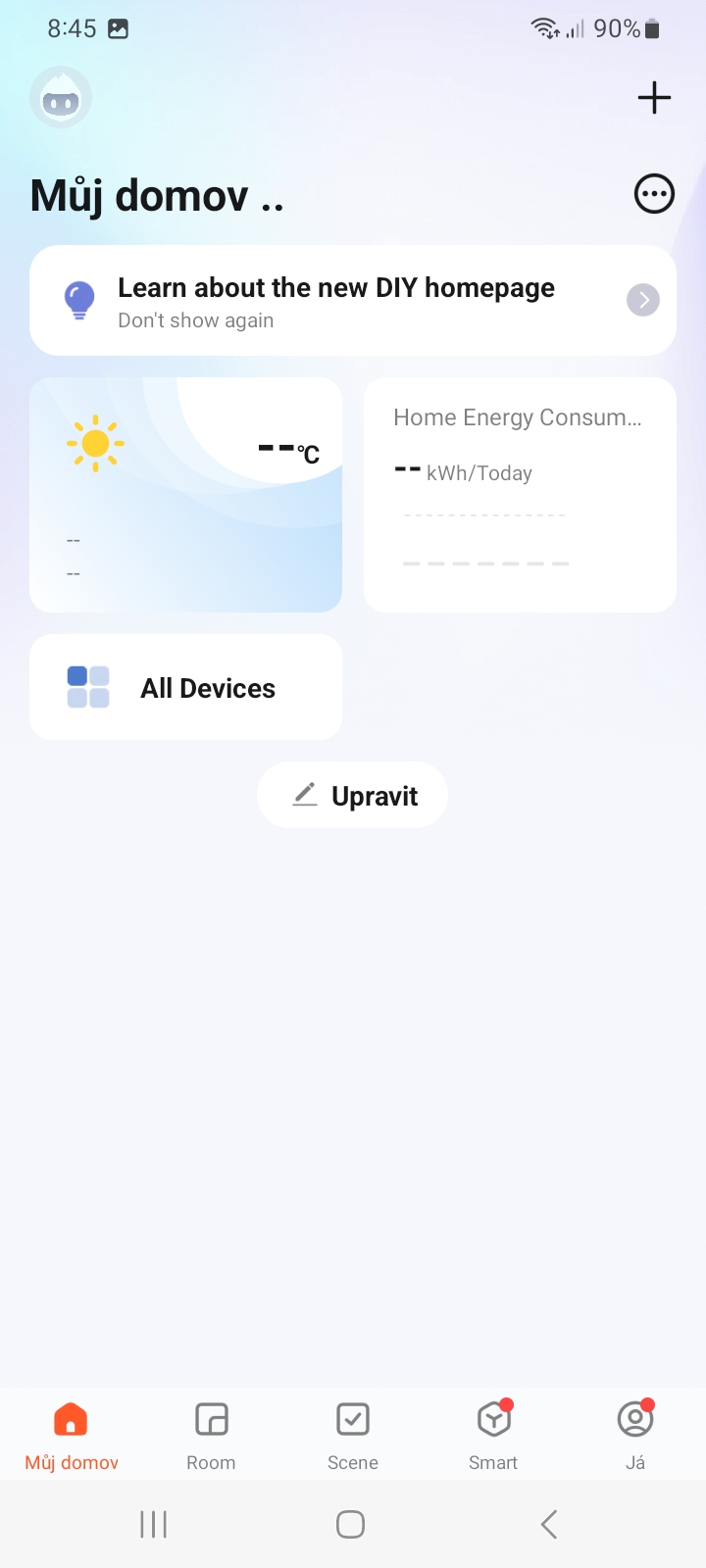
1. Otevřete aplikaci Tuya Smart.
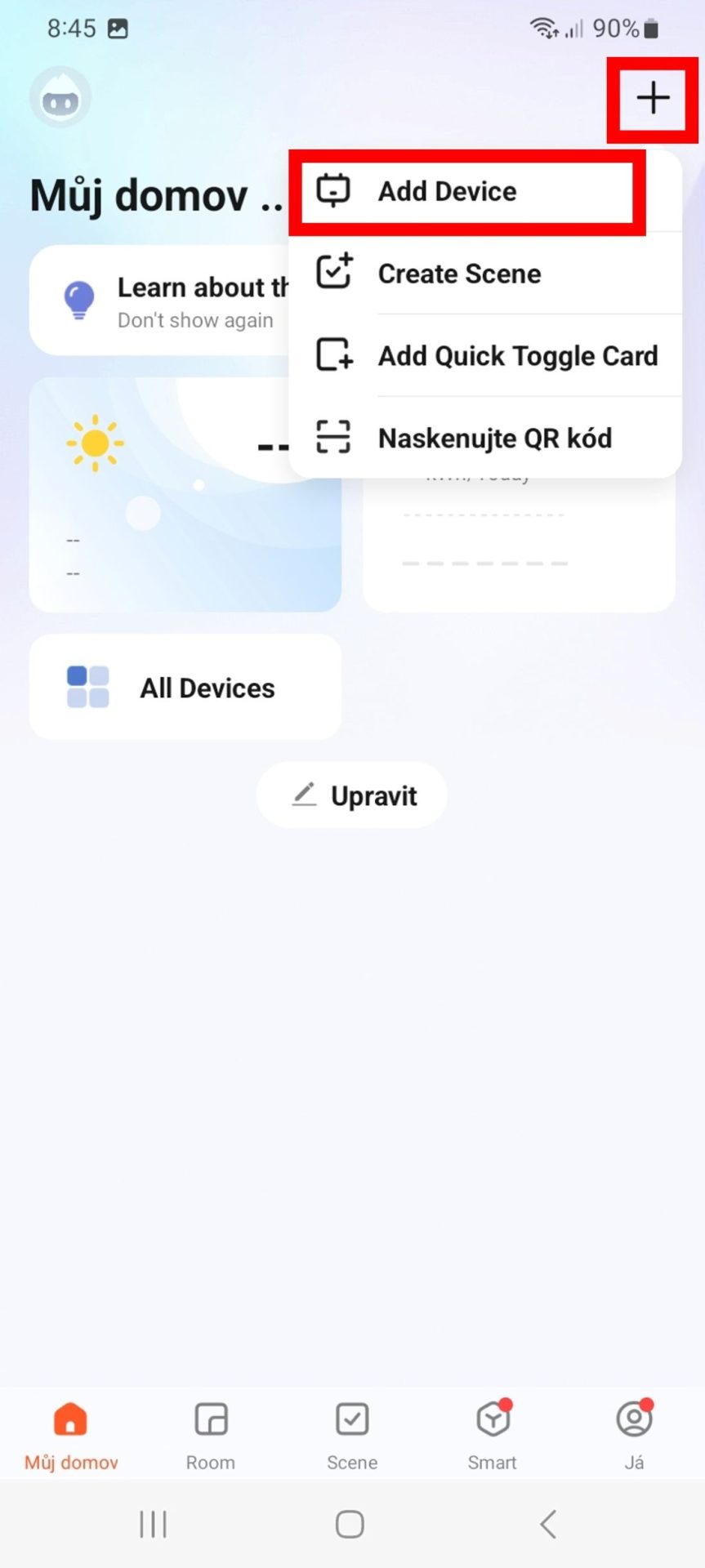
2. Přidejte nové zařízení.
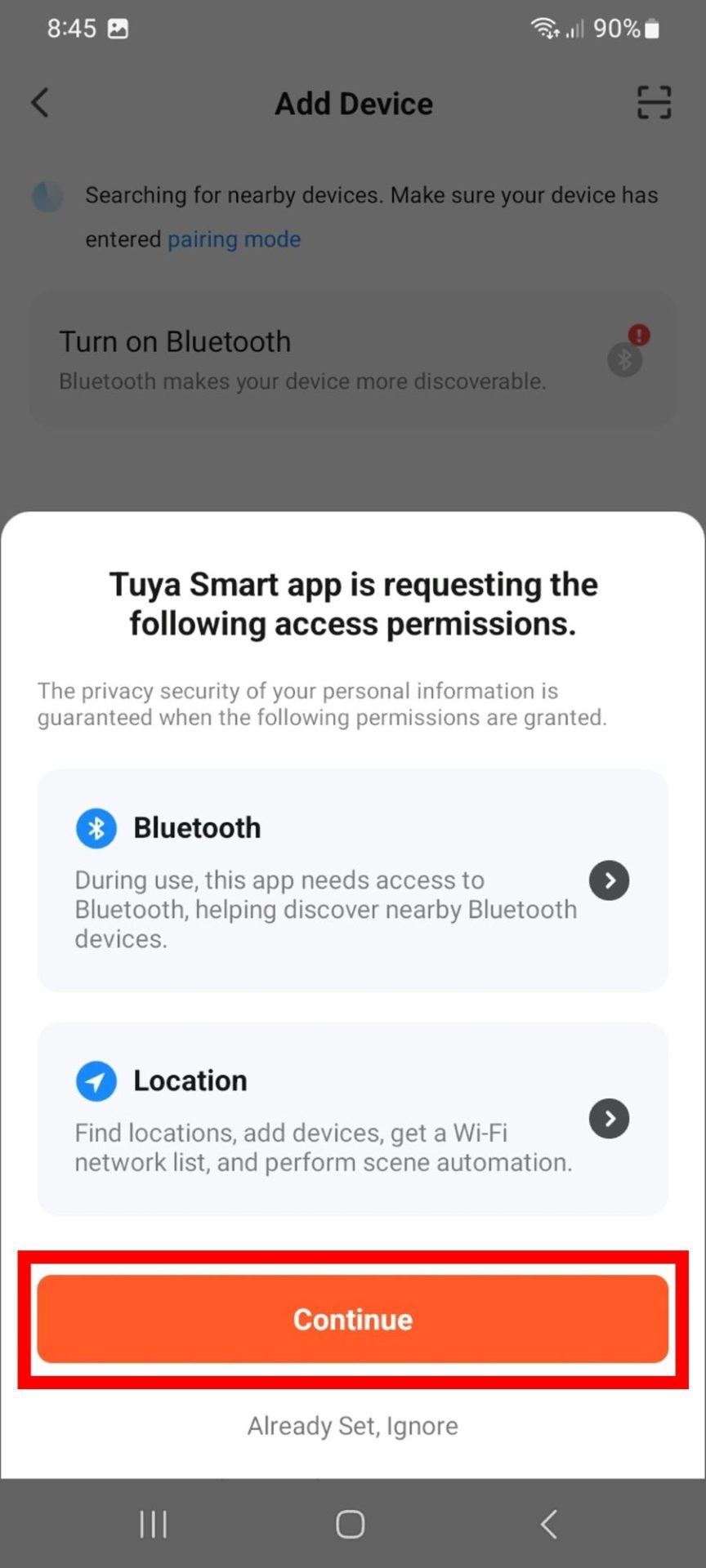
3. Povolte přístup k Bluetooth a poloze.
4. Spustí se vyhledávání okolních zařízení.
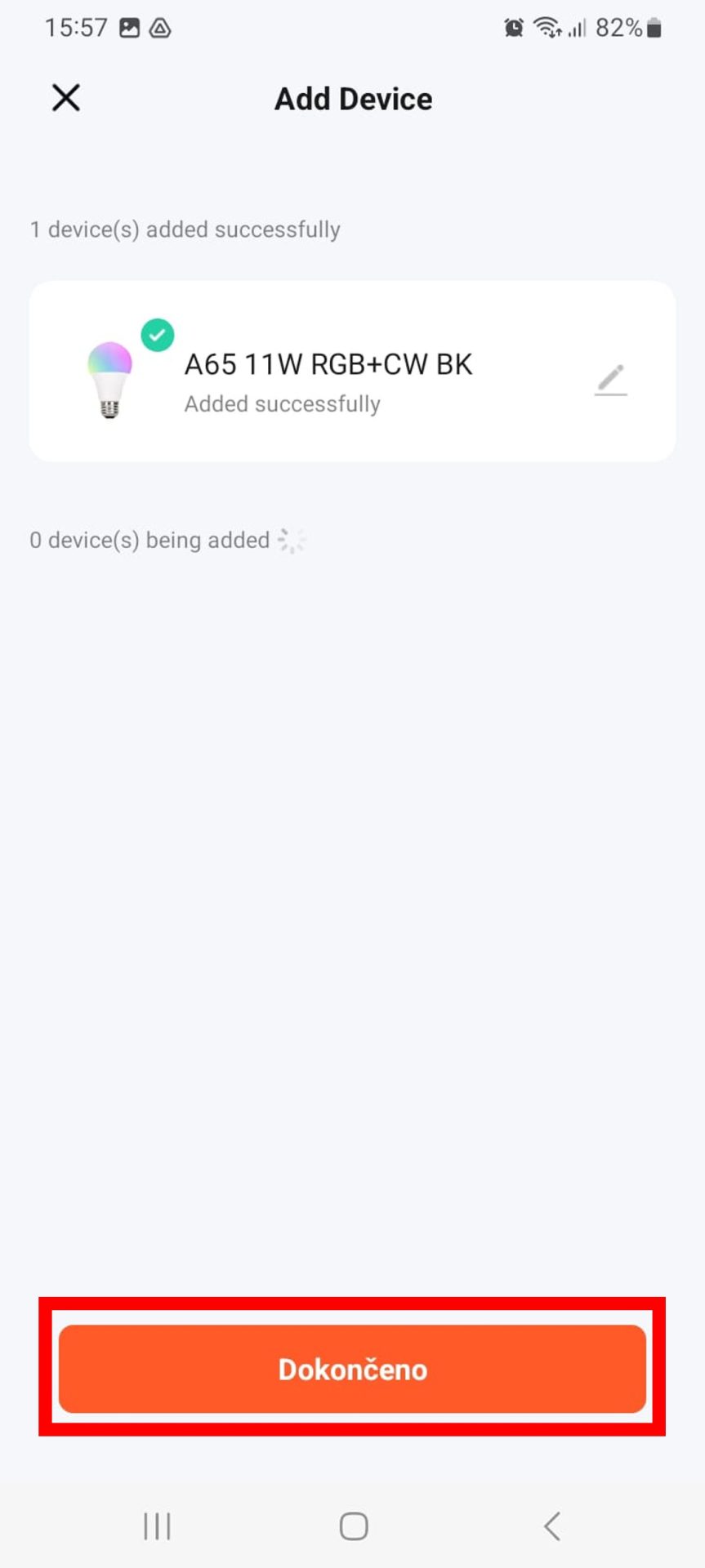
5. Potvrďte přidání žárovky.
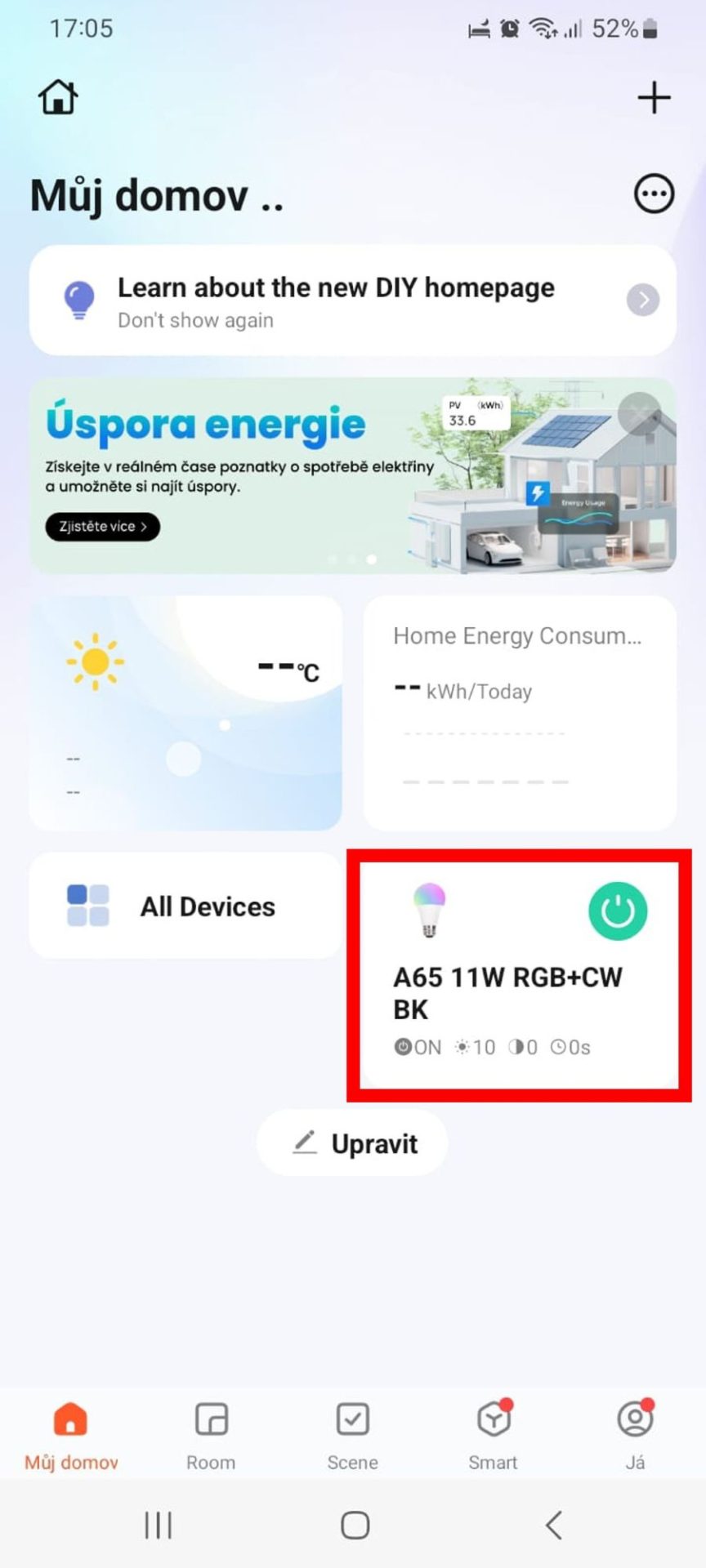
6. Spárovanou žárovku uvidíte na domovské stránce.
Ruční spárování chytré žárovky Oranžovky s aplikací Tuya Smart
Nedaří se vám žárovku s aplikací spárovat? Pokud vám nefunguje automatický režim párování, spáruje ji s aplikací ručně. Stačí, když budete postupovat podle návodu níže.
- V nabídce typů zařízení vyberte Lighting (Osvětlení).
- V kategorii Světla zvolte Světla (Wi-Fi)
- Zadejte údaje o vaší WiFi síti a potvrďte je kliknutím na Další.
- Potvrďte správnost údajů kliknutím na Confirm and Proceed (potvrdit a pokračovat).
- Nyní přejděte k resetování žárovky. Zapněte žárovku, vypněte, zapněte, vypněte a znovu zapněte, dokud nezačne blikat nebo pulsovat. Pokud již žárovka bliká nebo pulsuje, klikněte na Confirm the indicator is blinking or breathing (Světlo bliká nebo pulsuje).
- Pokud žárovka stále nebliká ani nepulsuje, postupujte podle dalšího návodu. Žárovku zapněte, po 10 vteřinách vypněte a poté znovu zapněte. Poté pokračujte kliknutím na tlačítko Next (další).
- Vypněte žárovku do 5 vteřin po jím zapnutí, znovu ji zapněte po 3 vteřinách a opakujte akci „vypnout-zapnout“ 3 až 10krát, dokud žárovka nezačne blikat nebo pulsovat. Pokračujte kliknutím na tlačítko Next (další).
- Pokud žárovka bliká nebo pulsuje, klikněte na tlačítko Next (další).
- Vyberte, zda žárovka bliká pomalu (Blink slowly or breathe) nebo rychle (Blink quickly or breathe)
- Následně se žárovka začne párovat. Ujistěte se, že je v blízkosti vašeho mobilního telefonu.
- Po nalezení žárovky potvrďte její přidání kliknutím na Dokončeno.
- Spárovanou žárovku následně uvidíte na domovské stránce aplikace.
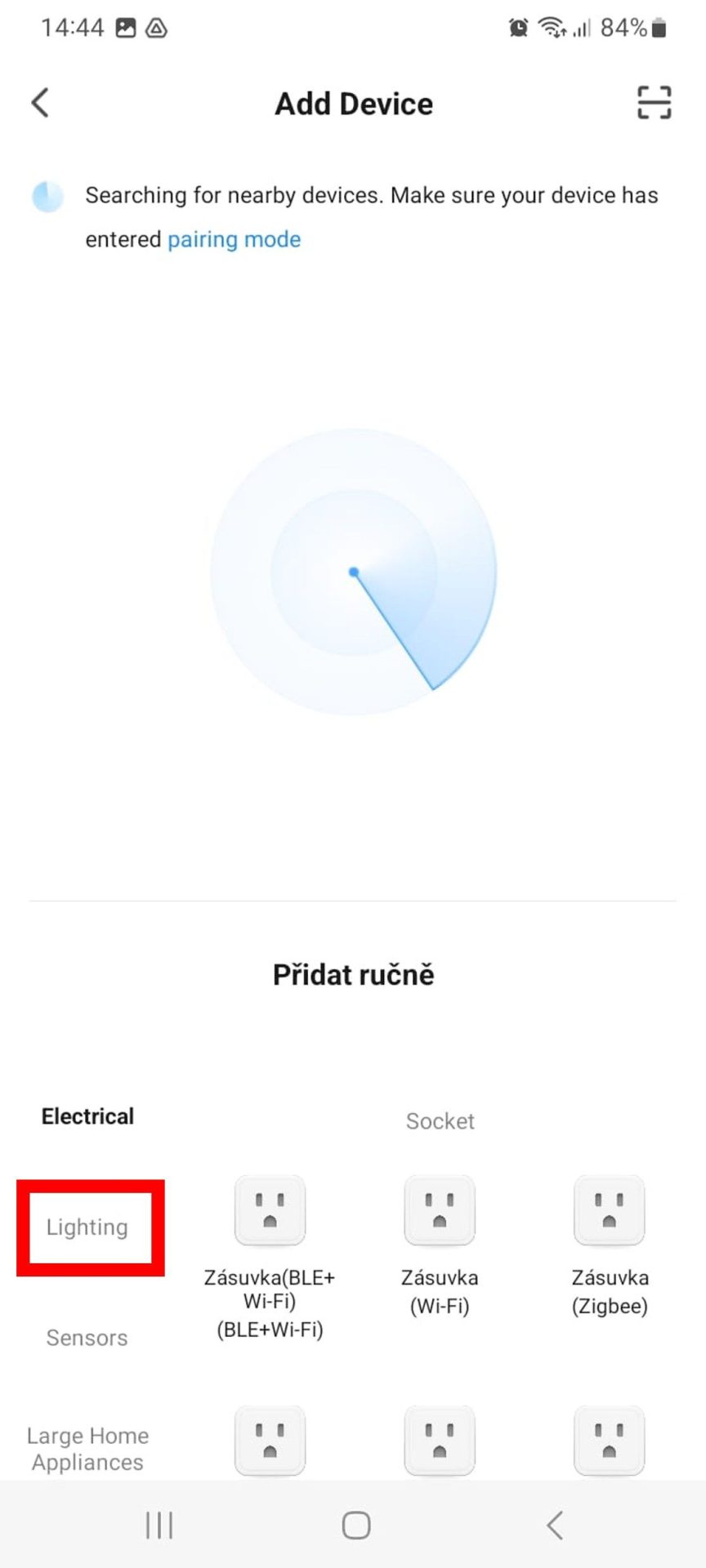
1. V nabídce vyberte Lighting.
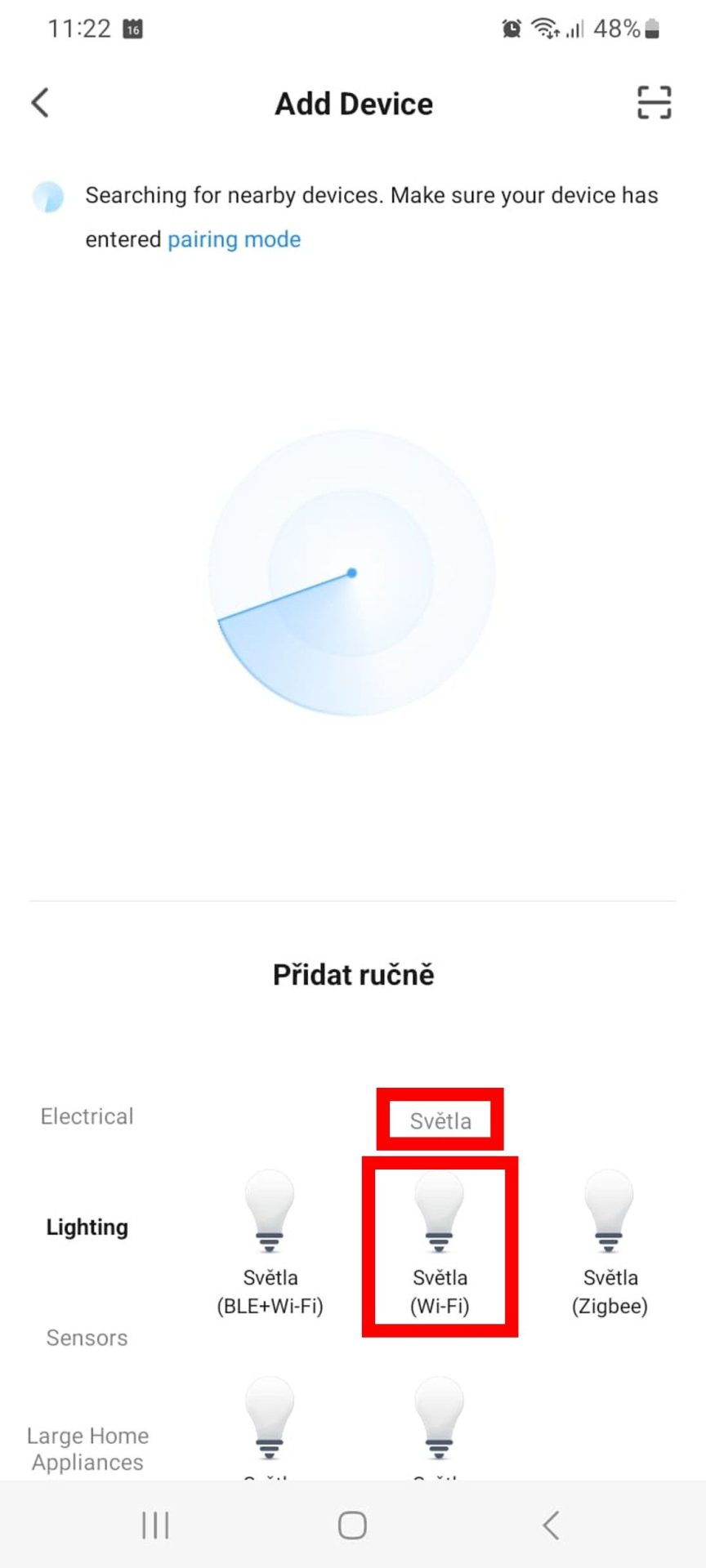
2. V kategorii Světla vyberte Světla (Wi-Fi).
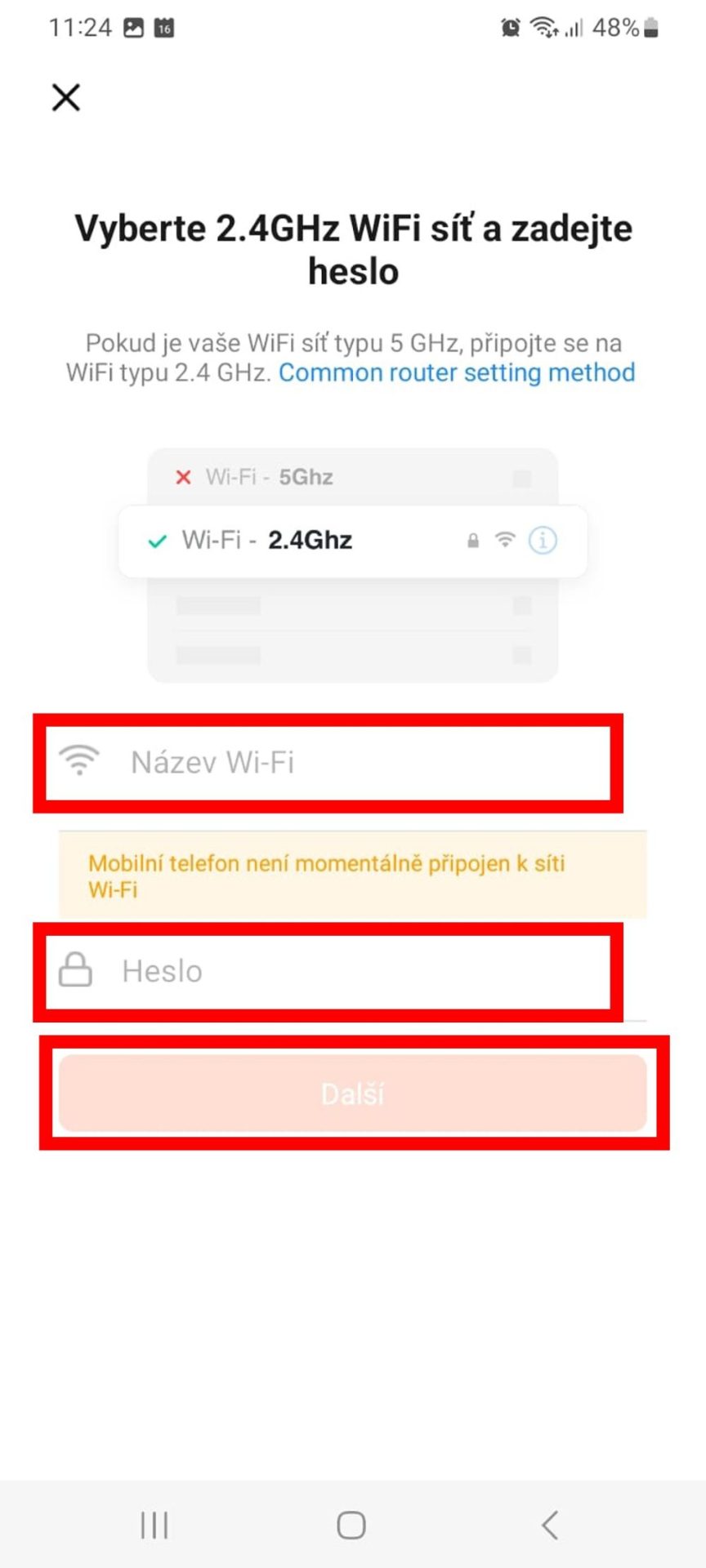
3. Zadejte údaje o vaší WiFi síti.
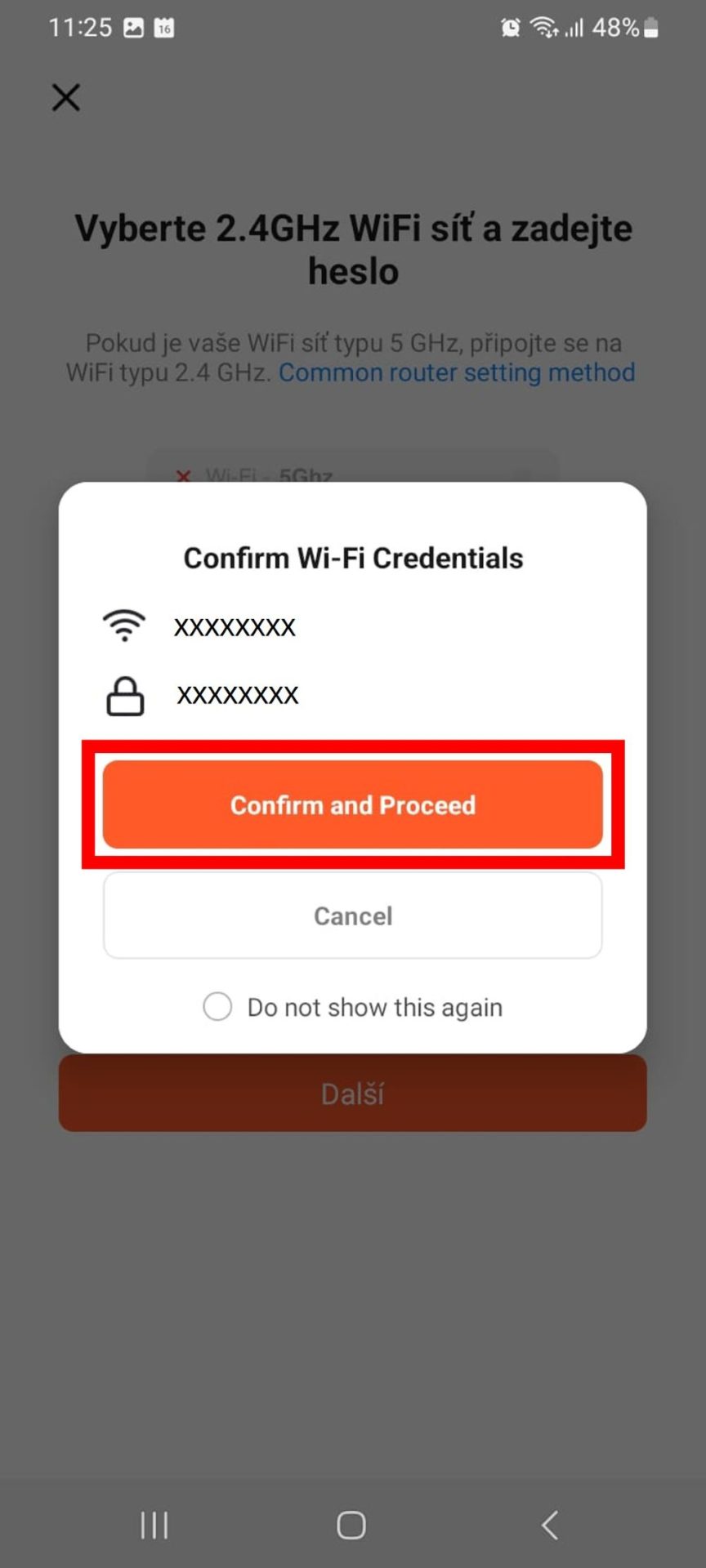
4. Potvrďte správnost údajů.
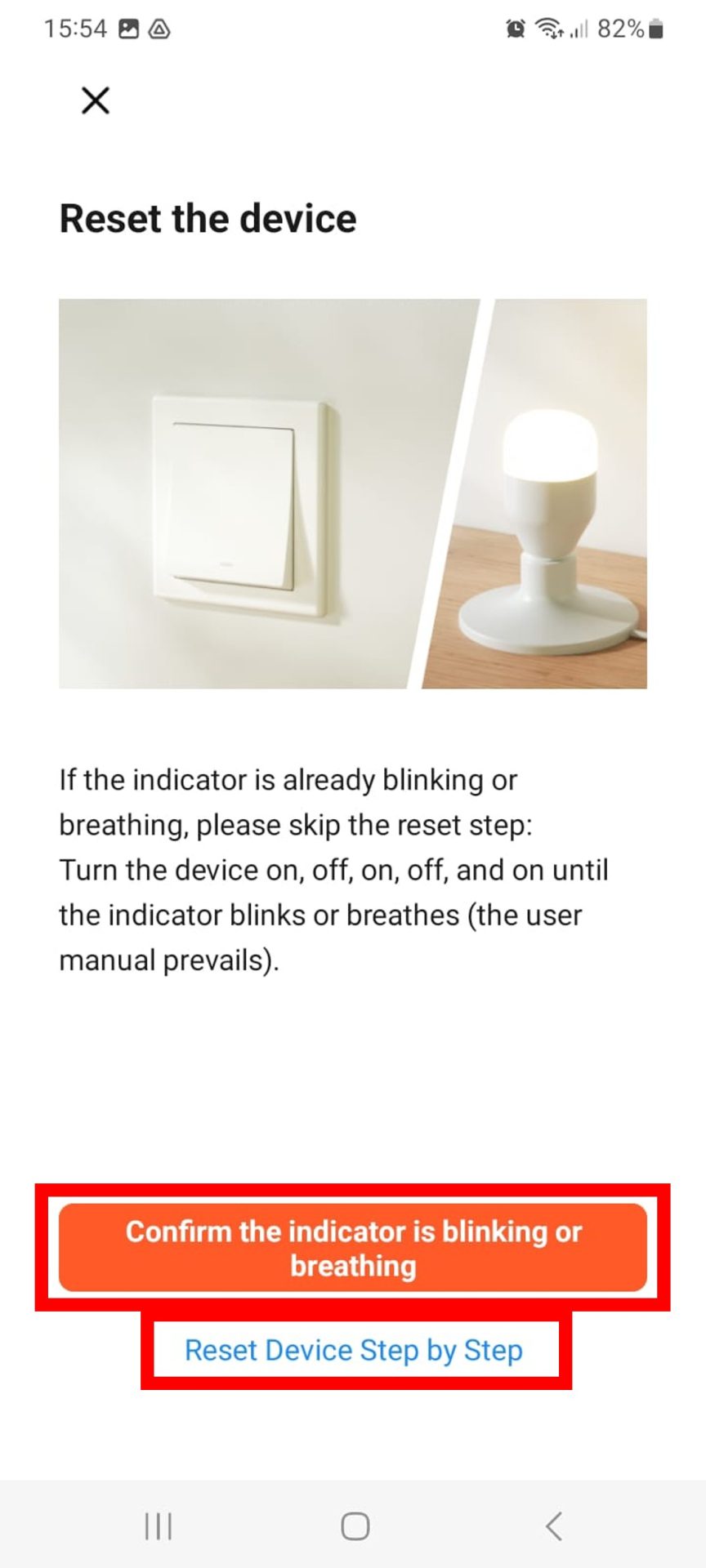
5. Resetujte žárovku opakovaným zapnutím a vypnutím, dokud nezačne blikat nebo pulsovat.
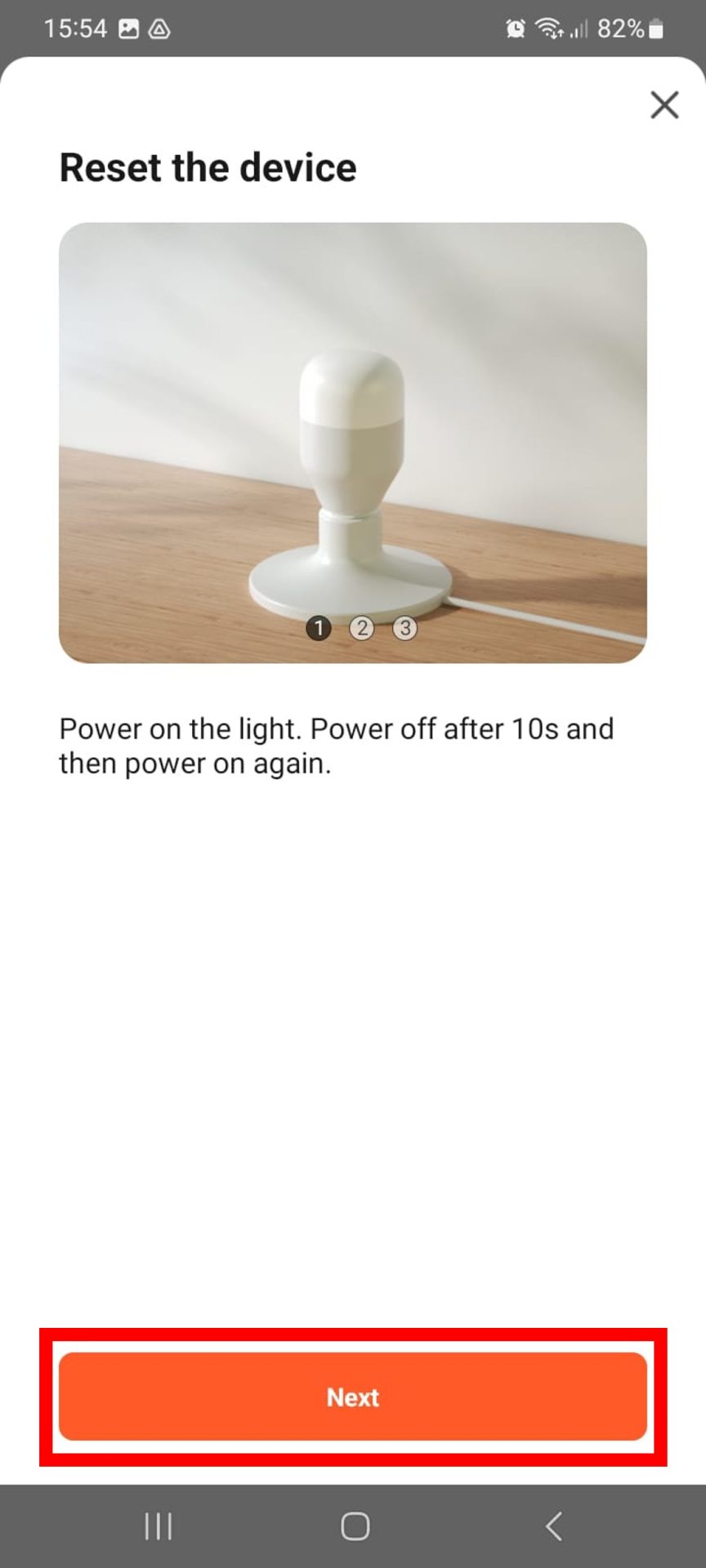
6. Pokud stále nebliká ani nepulsuje, žárovku zapněte, po 10 vteřinách vypněte a poté znovu zapněte.
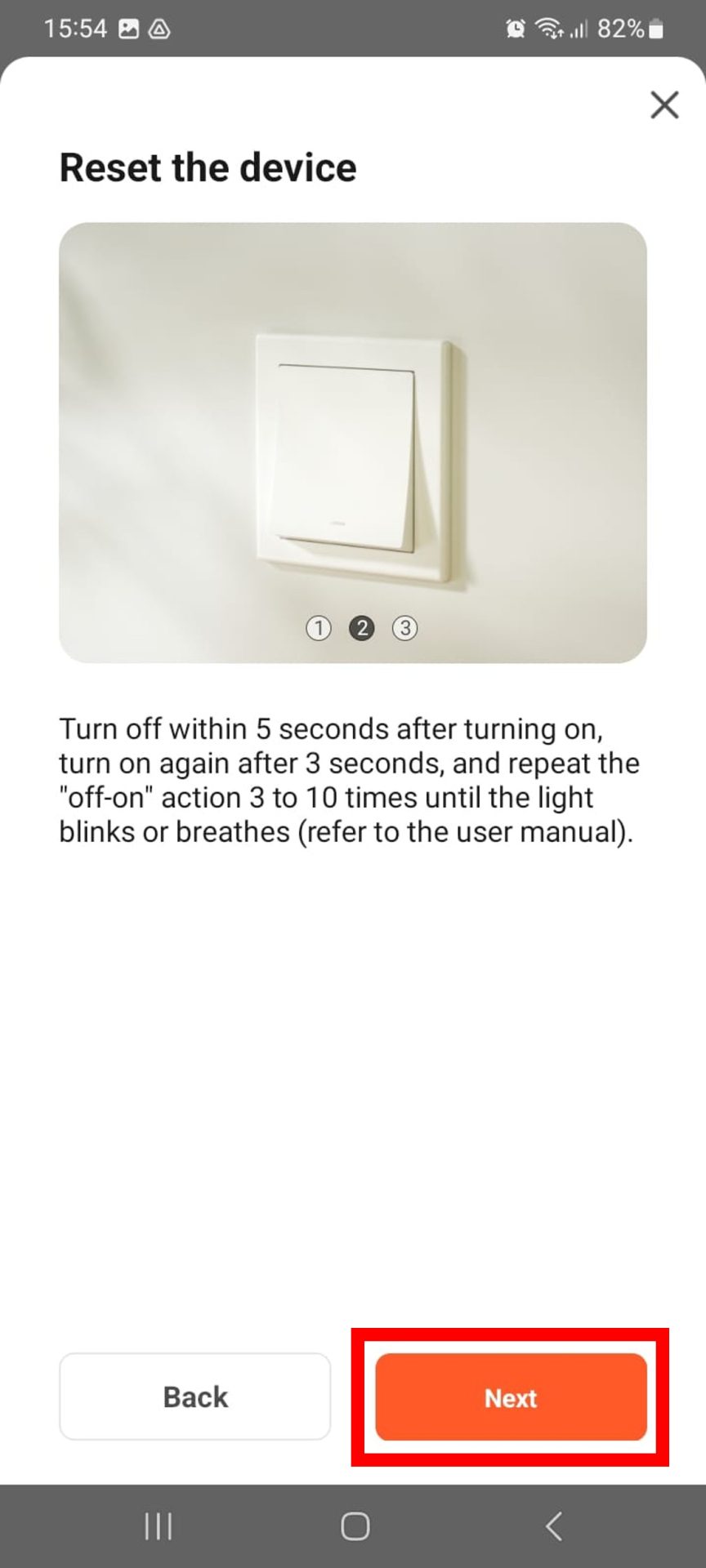
7. Vypněte žárovku do 5 vteřin po jejím zapnutí, znovu zapněte po 3 vteřinách a opakujte, dokud nezačne blikat nebo pulsovat.
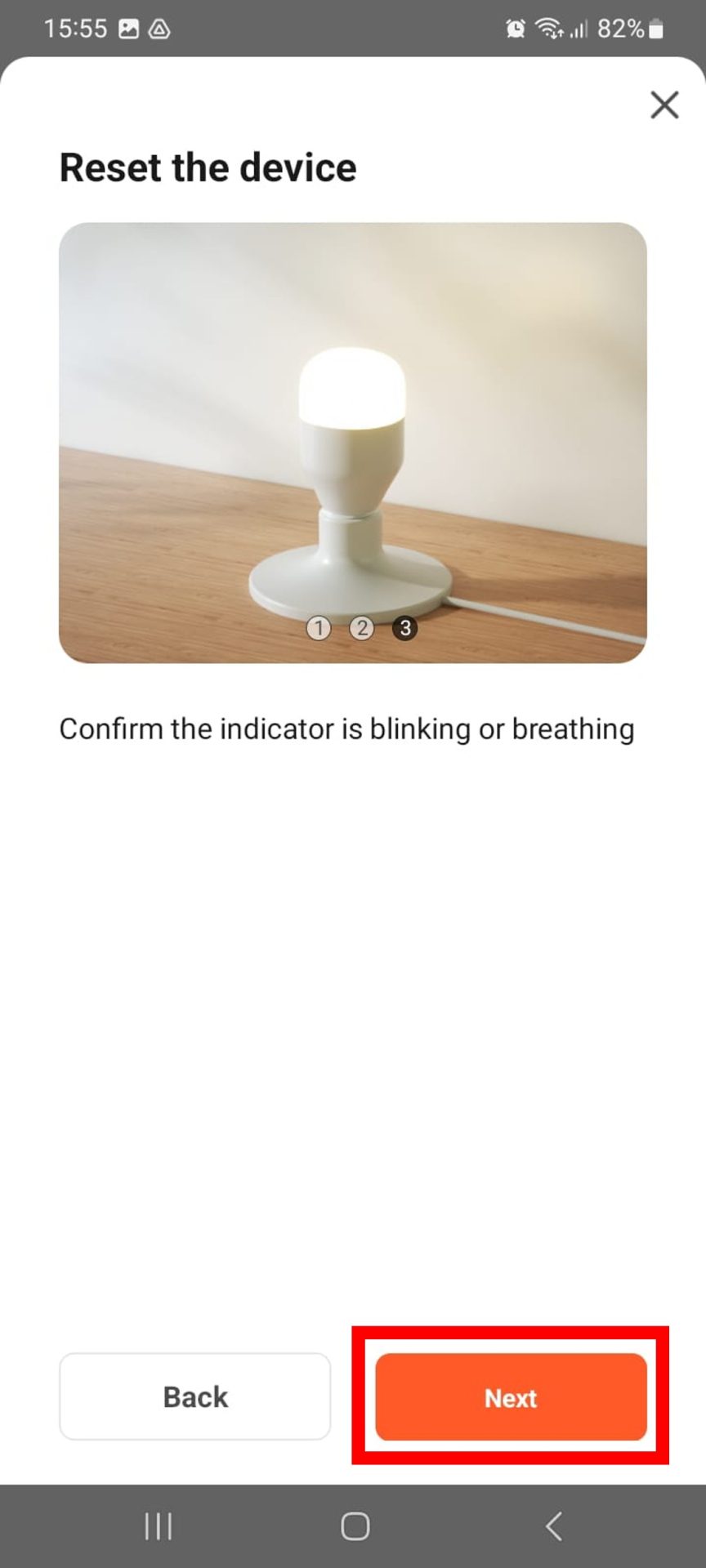
8. Potvrďte, že žárovka bliká nebo pulsuje.
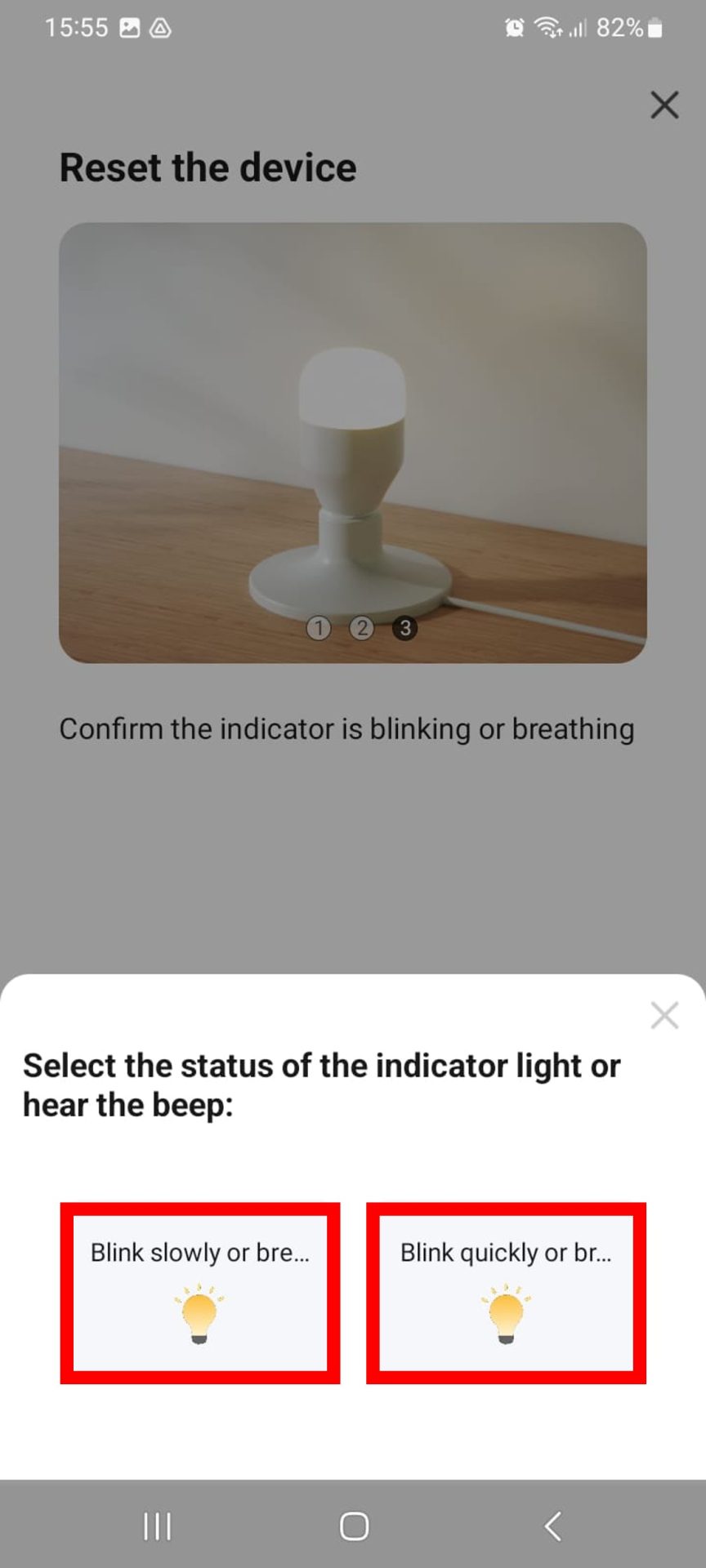
9. Vyberte, zda žárovka bliká pomalu (slowly) nebo rychle (quickly).

10. Žárovka se začne párovat.
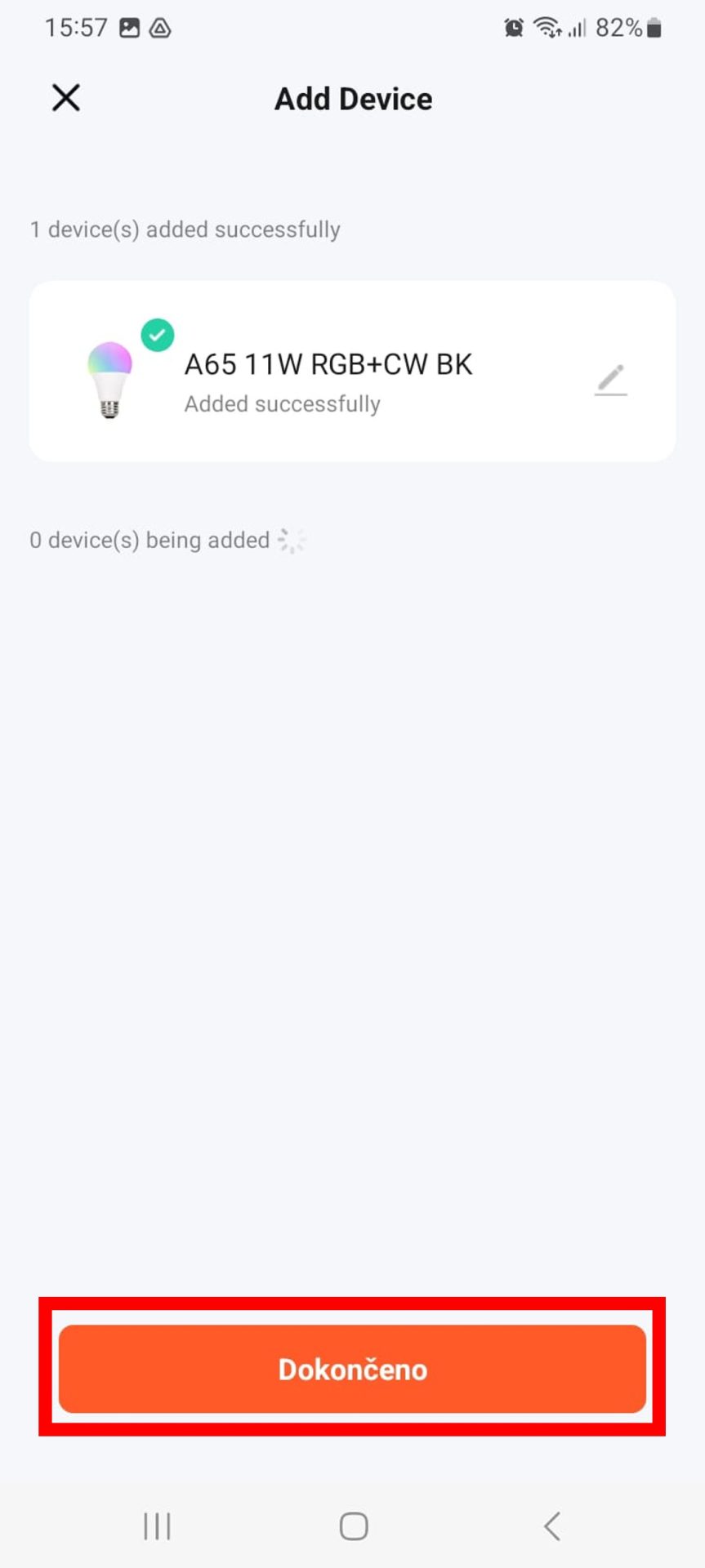
11. Potvrďte přidání žárovky.
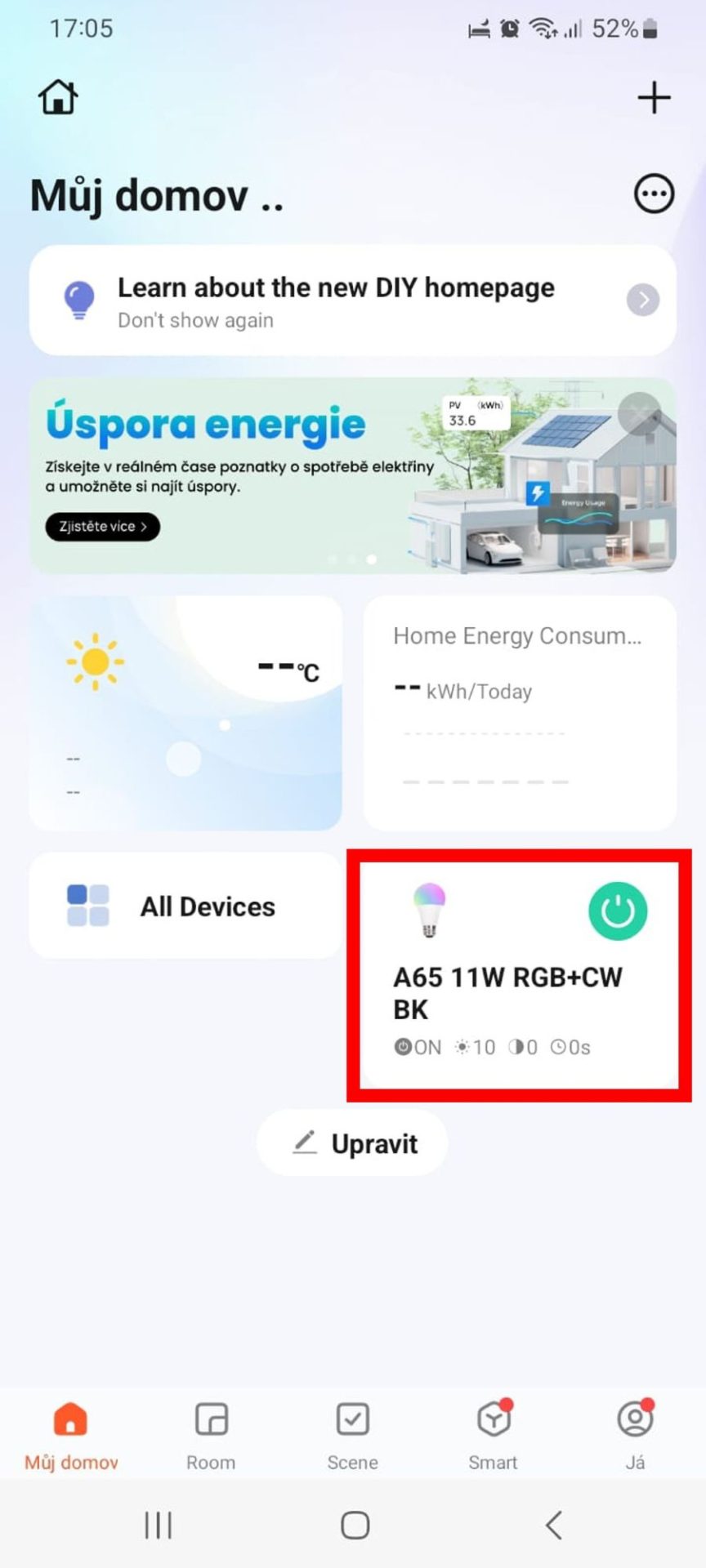
12. Spárovanou žárovku uvidíte na domovské stránce.
Autor tohoto článku:
copywriter